Hp PHOTOSMART D5460 User Manual [ko]
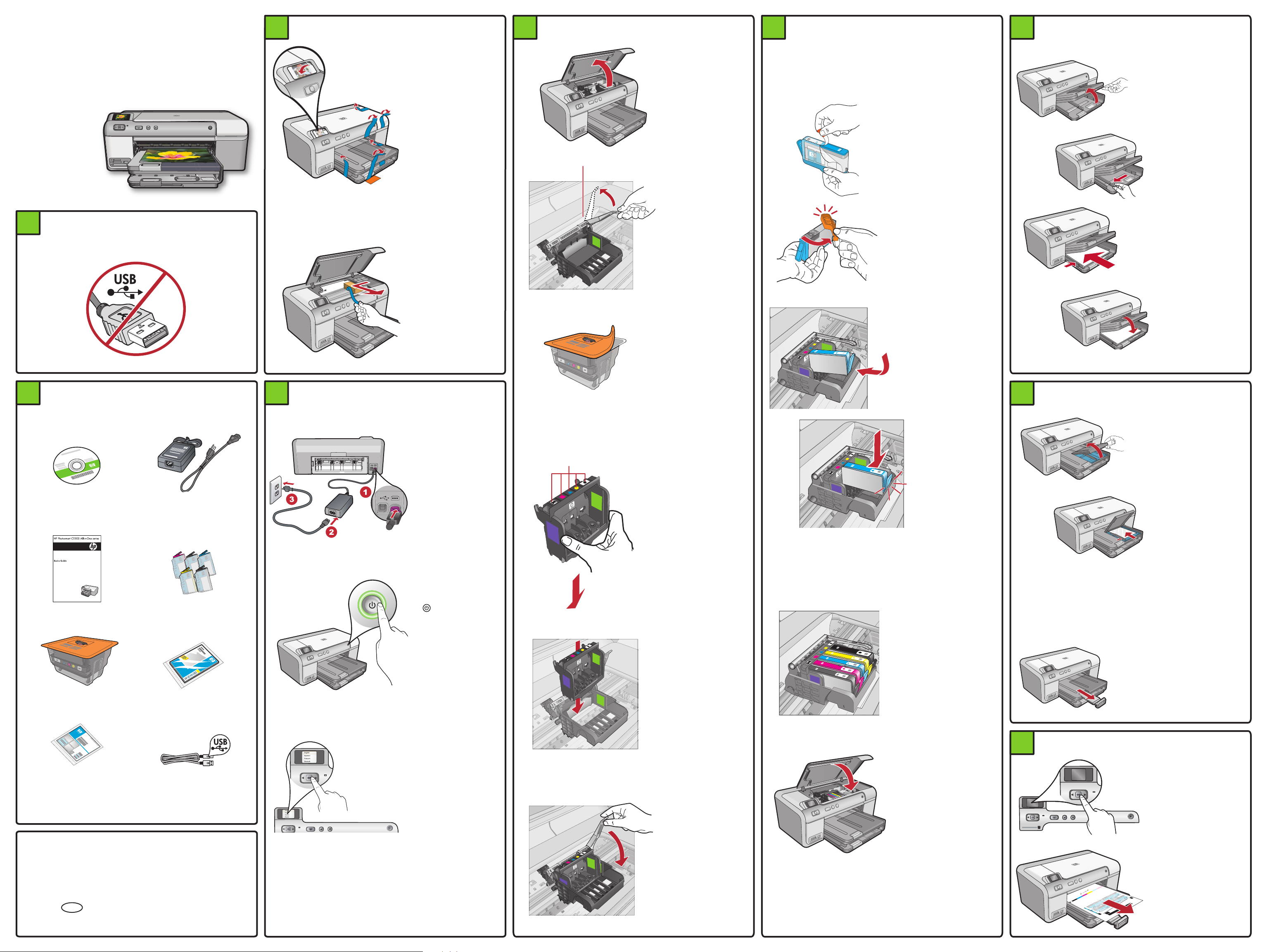
여기서 시작
HP Photosmart D5400 series
1
9단계의 메시지가 나타날 때까지
USB 케이블을 연결하지 마십시오.
3
포장지 제거
장치에서 테이프를
a.
모두 제거합니다.
디스플레이에서 보
호용 필름을 떼어
냅니다.
장치를 열고 장치
b.
내부에 있는 포장
재를 모두 제거합
니다.
5a 5b 6
프린트헤드 설치
캐리지 걸쇠
잉크 카트리지 액세
a.
스 덮개를 엽니다.
그림과 같이 회색
b.
걸쇠를 들어 올립
니다.
잉크 카트리지 설치
중요: 잉크 카트리지를 설치하기 전에 5a 단계를
완료해야 합니다.
주황색 탭을 잡아
a.
당겨 플라스틱
포장지를
떼어냅니다.
주황색 캡을 돌려
b.
떼어냅니다.
용지 넣기
출력 용지함을 들
a.
어 올립니다.
용지 길이 조정대를
b.
왼쪽으로 밉니다.
기본 용지함에 일
c.
반 흰색 용지 를 넣
고 용지 조정대를
용지에 맞게 조정
합니다.
2
상자 내용물
설치 CD 전원 케이블
기본 설명서
프린트헤드
컬러 카트리지
4 X 6 인화지
*
4
전원 연결
전원 코드와 어댑
a.
터를 연결합니다.
를 눌러 장치를
b.
켭니다.
컬러 아이콘
c.
포장 용기에서 프
린트헤드를 꺼냅
니다.
구리판을 만지지
마십시오 .
프린터 판이나 다
른 표면이 긁히지
않도록 하십시오 .
그림과 같이 프린
d.
트헤드를 위로 잡
습니다.
프린트헤드를 장치
e.
에 넣습니다.
잉크 카트리지를
c.
해당 슬롯에 위에서
아래로 딸깍하는
소리가 들릴때까지
눌러 넣습니다.
a, b, c 단계를
d.
반복해서 잉크
카트리지를 모두
넣습니다.
잉크 카트리지
e.
액세스 덮개를
닫습니다.
초기화 프로세스가
시작되며 6분 정도
걸립니다. 장치에
서 기계음이 들릴
것입니다.
7
인화지 넣기
출력 용지함을 내
d.
리고 OK(확인) 를
누릅니다.
사진 용지함 덮개
a.
를 들어 올립니다.
매끄러운 면이 아
b.
래로 가도록
하여 인화지를 사진
용지함에 넣습
니다. 용지 조정대
를 인화지에 맞춰
조정합니다.
사진 용지함 덮개
c.
를 내려서 완전히
닫습니다.
용지함 확장대
d.
를 당긴 후 용지
고정틀을 들어
올립니다.
인쇄 가능한 CD
* 포함되어 있을 수도 있습니다.
*Q8420-90137*
*Q8420-90137*
KO
*Q8420-90137*
USB 케이블
8
메시지가 나오면
c.
언어와 국가/지역
**
을 선택합니다.
걸쇠를 천천히
f.
내 립니다.
다음 단계로 넘어
f.
가서 용지를 넣습
니다.
초기화 프로세스가 계속되고 있더라도 다음 단계로
진행하여 용지를 넣습니다.
정렬 페이지 인쇄
용지를 넣은
a.
후 OK(확인) 버튼을
누르고 정렬 페이
지가 인쇄될 때까
지 기다립니다.
정렬 페이지가
b.
인쇄되면 정렬
작업이 완료됩니
다. OK(확인) 버튼
을 누릅니다.
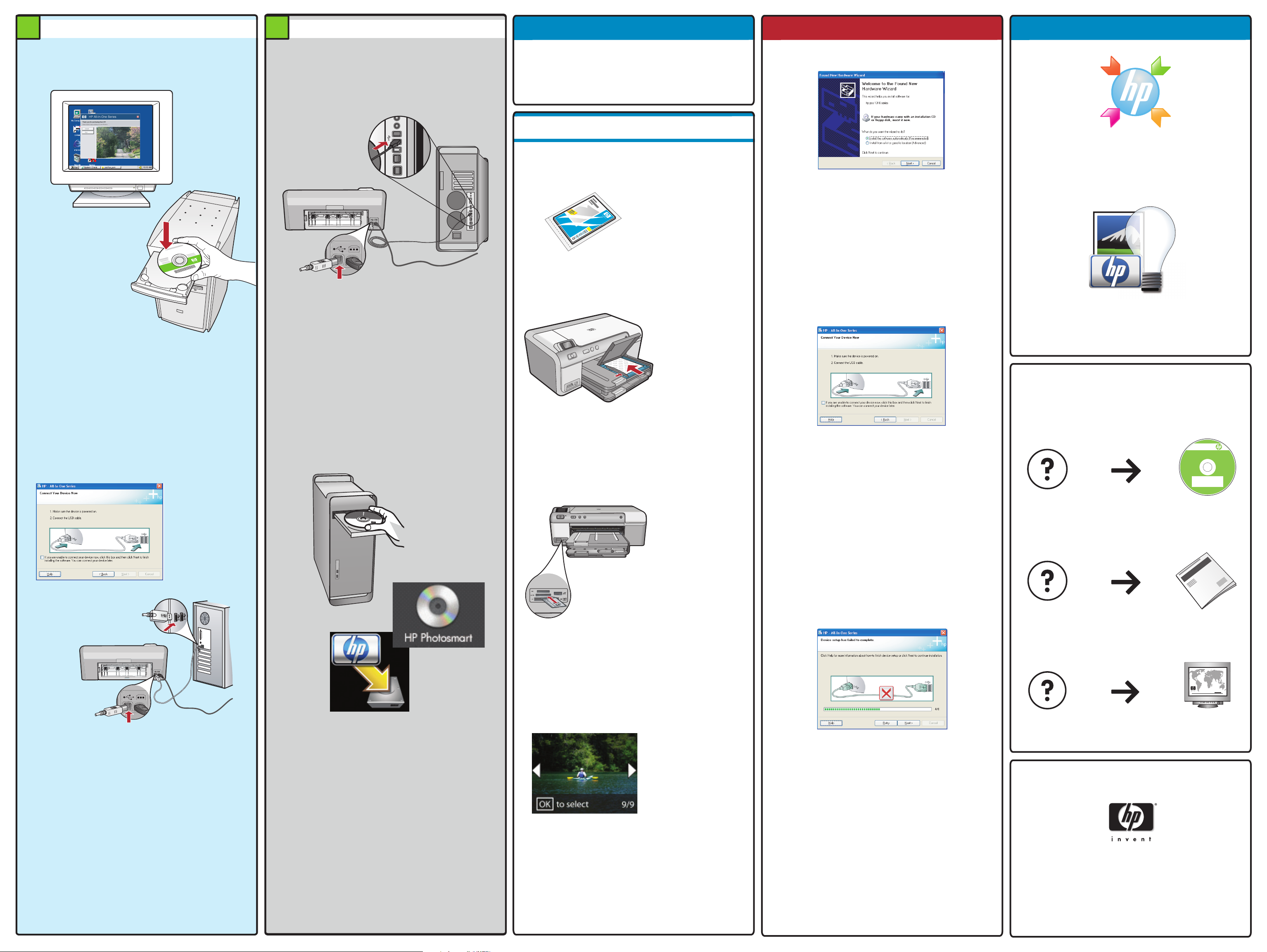
9 9
*XXXXX-XXXXX*
*XXXXX-XXXXX*
XXXXX--XXXXX
Quick Start
Tutorial included
Product in [country]
www.hp.com/support
HP Photosmart Pro B8800 Series
© 2007 HPDC
소프트웨어 설치 - Windows
A
소프트웨어 설치 - Mac
A
기능 탐색
이제 HP Photosmart 소프트웨어 프로그램이 컴퓨터에
설치되었으므로 HP 장치의 기능 중 하나를 사용해 볼
수 있습니다.
메모리 카드에서 사진 인쇄
문제 해결
문제: (Windows) Microsoft 하드웨어 추가 화면이 나타
납니다.
해결방법: 모든 화면을 취소합니다. USB 케이블을 뽑고
녹색 HP 소프트웨어 CD를 넣습니다.
HP 소프트웨어 사용
Windows: HP 솔루션 센터는 장치 상태, 설정, 소모품
주문, 도움말을 비롯하여 HP 장치 및 소프트웨어의 많
은 기능에 쉽게 액세스할 수 있도록 해줍니다.
주의: 메시지가 나타날 때까지 USB 케이블을 연결하지
마십시오.
컴퓨터를 켠 다음(필요하면 로그인하고) 바탕화면이
a.
나타날 때까지 기다립니다. CD를 넣고 화면의 지침
을 따릅니다.
중요: 시작 화면이 나타나지 않으면 내 컴퓨터 ,
HP 로고가 있는 CD-ROM 아이콘 및 setup.exe 를 차례
로 더블 클릭합니다.
B
중요: USB 케이블이 포함되지 않은 경우 별도로 구매하
십시오.
USB 케이블을 HP 장치 뒤쪽의 포트에 연결한 다음
a.
컴퓨터의 USB 포트에 연결합니다.
B
아직 인쇄해 본 적
a.
이 없는 경우, 사진
용지함에 인화지를
넣습니다.
카메라의 메모리
b.
카드를 HP 장치의
해당 메모리 카드
슬롯에 끼웁니다.
문제: (Windows만 해당) USB 케이블을 연결하라는 메
시지가 화면에 표시되지 않습니다.
해결방법: 모든 화면을 취소합니다. 녹색 HP 소프트웨
어 CD를 꺼냈다가 다시 넣습니다.
Mac: HP Photosmart Studio로 이미지 및 비디오를 구성,
관리 및 편집할 수 있습니다.
추가 도움말
HP Photosmart Pro
B8800 series
Quick Start
Tutorial included
*Q5734-90277*
*Q5734-90277*
Product in [country]
www.hp.com/support
© 2007 HPDC
중요: USB 케이블이 포함되지 않은 경우 별도로 구매
하십시오.
USB 메시지가 나타나면, USB 케이블을 HP 장치 뒤쪽
a.
의 포트에 연결한 다음 컴퓨터의 USB 포트에 연결합
니다. 화면의 지시에 따라 소프트웨어 설치를 완료합
니다.
CD를 넣습니다.
a.
HP Installer(HP 설치 관리자) 아이콘을 더블 클릭
b.
합니다. 화면의 지시를 따릅니다.
Setup Assistant(설치 도우미) 화면을 완료합니다.
c.
화살표 키를 눌러
c.
원하는 사진을 본
다음 OK(확인) 를
누릅니다.
제어판의 사진 인쇄
d.
버튼을 눌러 사진을
인쇄합니다.
www.hp.com/support
문제: (Windows만 해당) 장치 설치를 완료할 수 없습니
다 화면이 나타납니다.
해결방법: 장치의 전원 코드를 뽑았다가 다시 꽂습니다.
모든 연결을 확인합니다. 특히 USB 케이블이 컴퓨터에
연결되어 있는지 확인합니다. USB 케이블을 키보드나
전원이 들어오지 않은 USB 허브에 연결하지 마십시오.
www.hp.com
Printed in [country]
의 [나라] 인쇄
© 2008 Hewlett-Packard Development Company, L.P.
